วิธีสร้างเรื่องราวใน Facebook

การสร้างเรื่องราวใน Facebook สามารถสนุกสนานมาก นี่คือวิธีการที่คุณสามารถสร้างเรื่องราวบนอุปกรณ์ Android และคอมพิวเตอร์ของคุณได้.
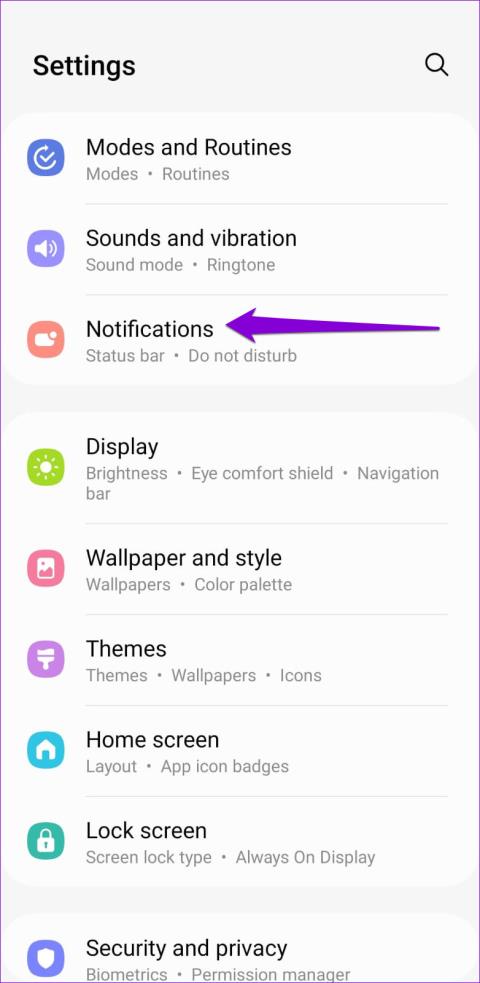
บน Android แอพมักจะแสดงจุดหรือตัวเลขที่มุมขวาบนของไอคอนเมื่อมีการแจ้งเตือนใหม่มาถึง สิ่งนี้มีประโยชน์เนื่องจากเป็นการแสดงภาพว่ามีการแจ้งเตือนที่ยังไม่ได้อ่านรอความสนใจอยู่ อย่างไรก็ตาม หากป้ายการแจ้งเตือนเหล่านี้หยุดปรากฏบน Android ของคุณกะทันหัน อาจทำให้เกิดความไม่สะดวกอย่างมากได้
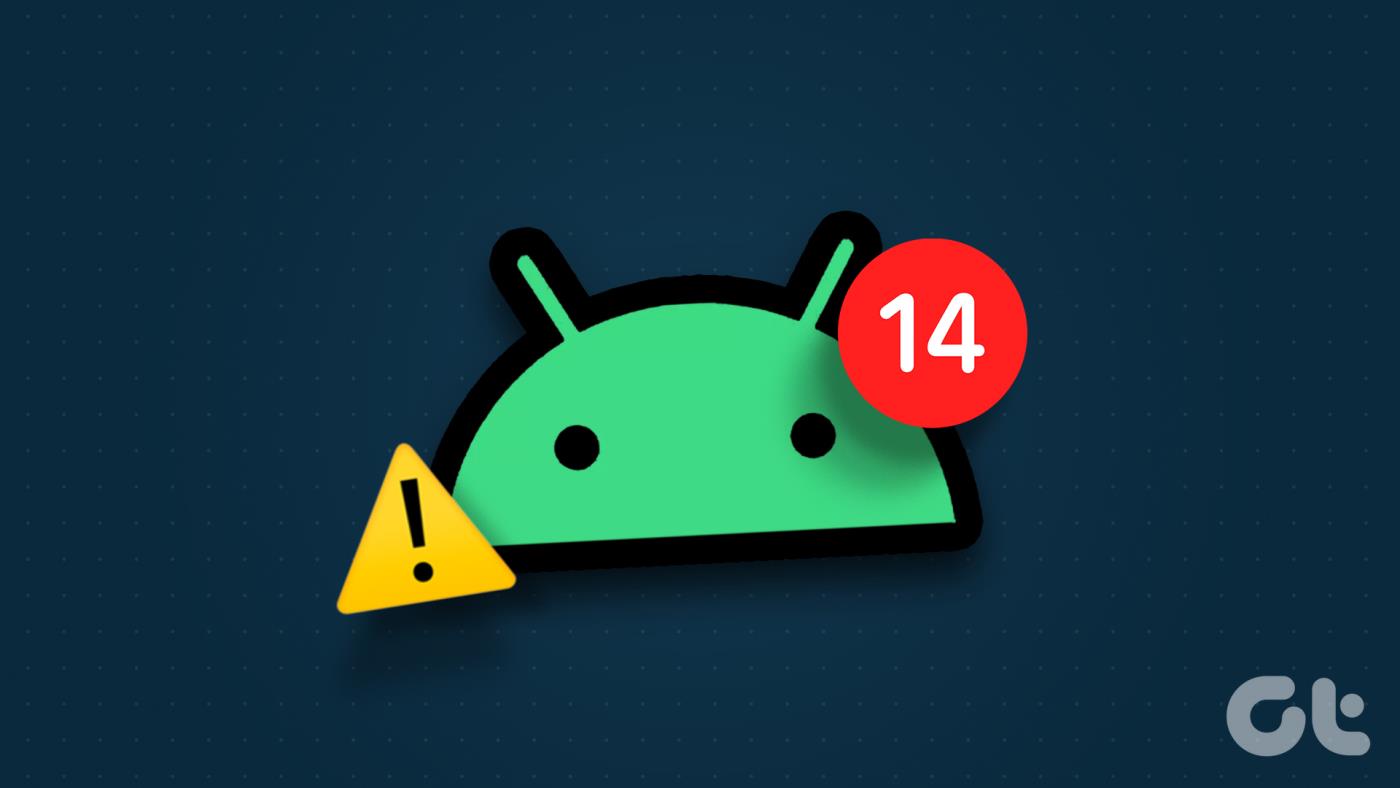
หาก ป้าย แจ้งเตือนหายไป อย่างกะทันหัน ทำให้คุณไม่รู้อะไร ไม่ต้องกังวลไป เราได้รวบรวมรายการโซลูชันที่มีประสิทธิภาพซึ่งควรทำให้แอปของคุณแสดงป้ายการแจ้งเตือนเหมือนเมื่อก่อน
สำหรับบทความนี้ เราได้ใช้โทรศัพท์ Samsung ที่ใช้ One UI 5 ตำแหน่งที่แน่นอนของการตั้งค่าบางอย่างอาจแตกต่างกันหากโทรศัพท์ของคุณใช้สกิน Android อื่น อย่างไรก็ตาม คุณควรจะสามารถทำตามขั้นตอนบนอุปกรณ์ Android ส่วนใหญ่ได้อย่างง่ายดาย
1. เปิดใช้งานป้ายแจ้งเตือนบนโทรศัพท์ของคุณ
ก่อนอื่น คุณต้องผ่านการตั้งค่าการแจ้งเตือนบนโทรศัพท์ของคุณ และตรวจสอบให้แน่ใจว่าได้เปิดใช้งานป้ายไอคอนแอปแล้ว นี่คือขั้นตอนสำหรับสิ่งเดียวกัน
ขั้นตอนที่ 1:เปิดแอปการตั้งค่าบนโทรศัพท์ของคุณแล้วแตะที่การแจ้งเตือน
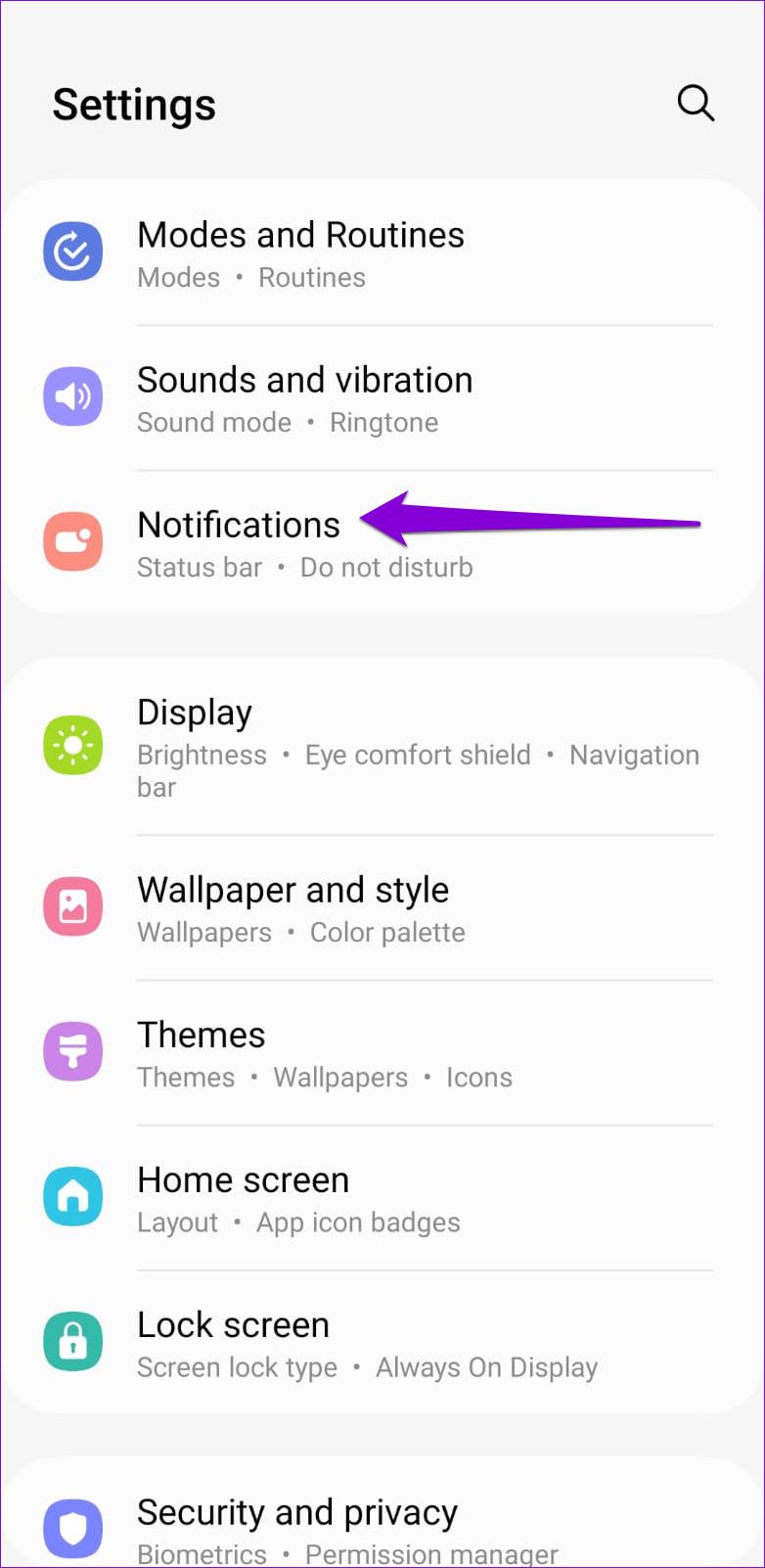
ขั้นตอนที่ 2:แตะที่การตั้งค่าขั้นสูง
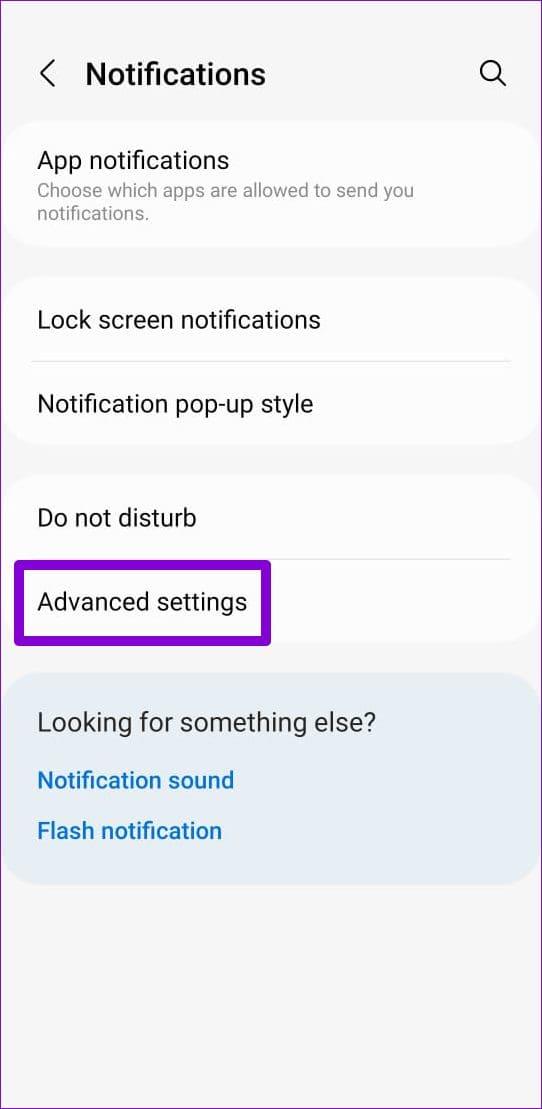
ขั้นตอนที่ 3:เปิดใช้งานการสลับข้างป้ายไอคอนแอพ
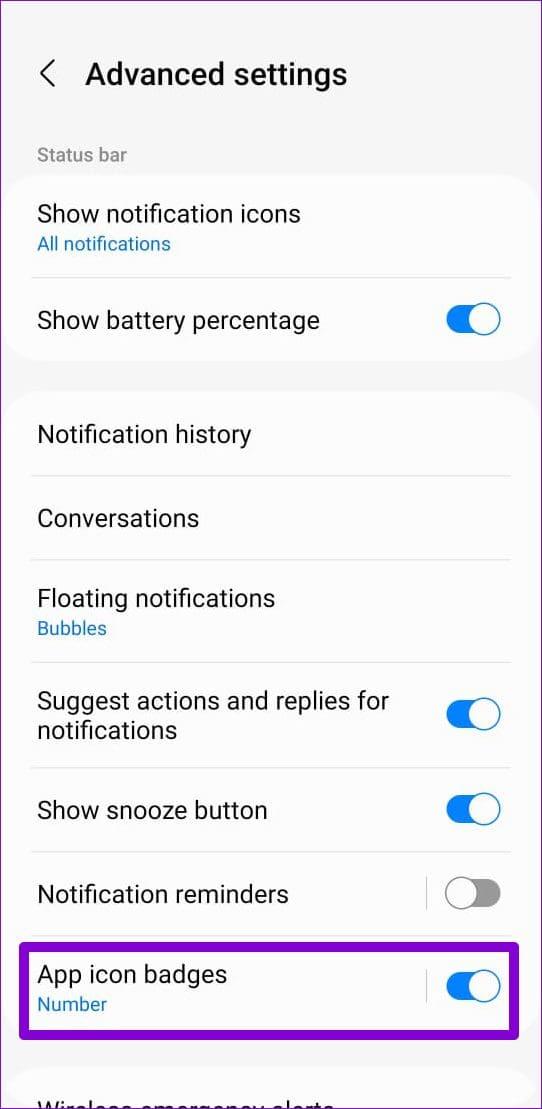
ขั้นตอนที่ 4:หากคุณต้องการเห็นป้ายแจ้งเตือนเมื่อเปิดใช้งานห้ามรบกวน ให้กลับไปที่หน้าการแจ้งเตือนแล้วเลือกห้ามรบกวน
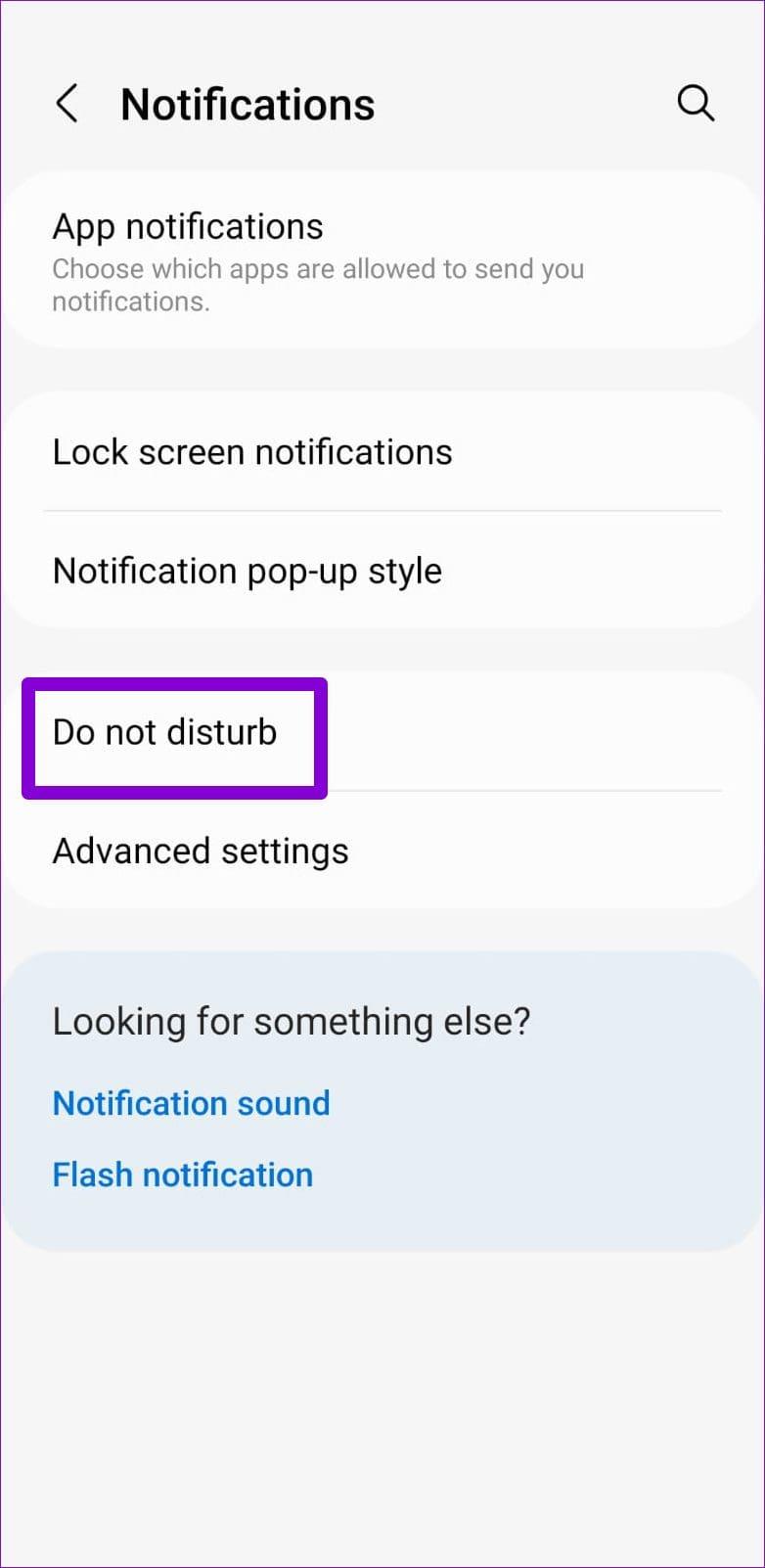
ขั้นตอนที่ 5:แตะที่ซ่อนการแจ้งเตือน จากนั้นปิดใช้งานการสลับข้าง "ซ่อนป้ายไอคอนแอป"
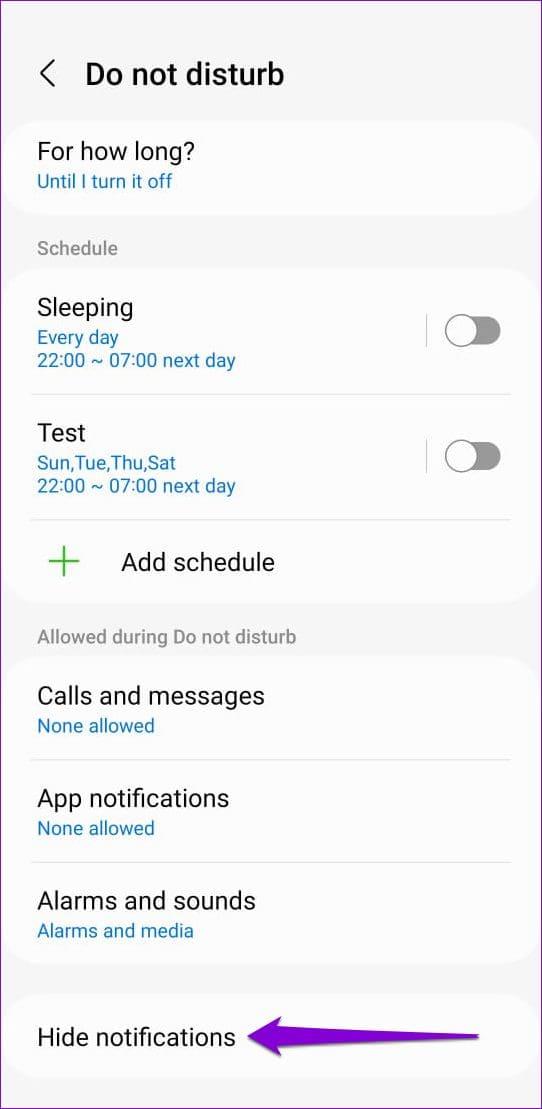
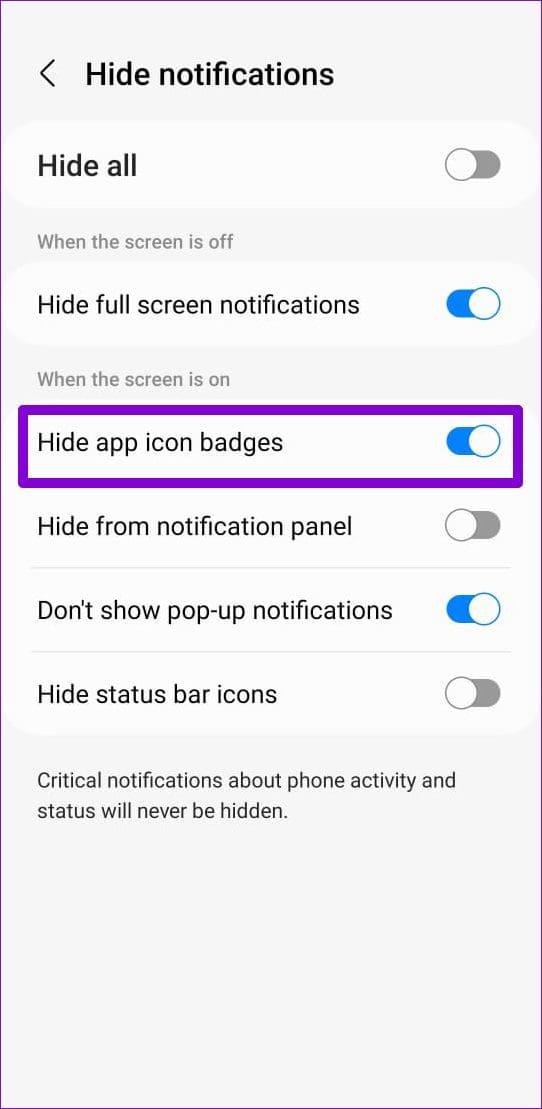
2. เปิดใช้งานป้ายการแจ้งเตือนสำหรับแต่ละแอป
โทรศัพท์ Android ของคุณมีตัวเลือกในการเปิดหรือปิดป้ายการแจ้งเตือนตามแต่ละแอป ดังนั้น หากไอคอนแอปไม่ปรากฏสำหรับแอปหนึ่งหรือสองแอปเท่านั้น คุณควรตรวจสอบการตั้งค่าการแจ้งเตือน
ขั้นตอนที่ 1:กดไอคอนแอปที่มีปัญหาค้างไว้แล้วแตะไอคอน 'i' จากเมนูผลลัพธ์

ขั้นตอนที่ 2:แตะที่การแจ้งเตือน
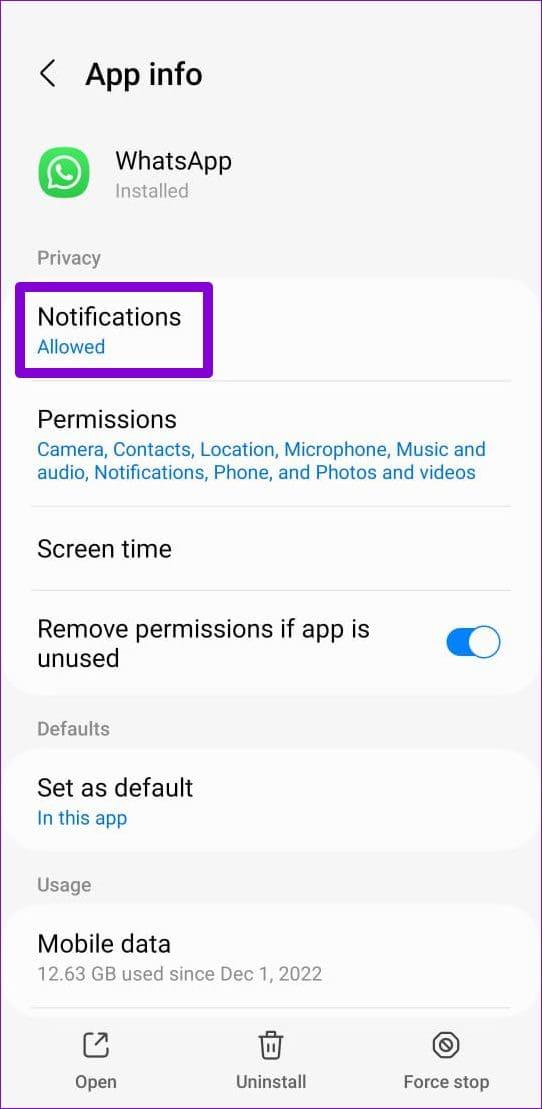
ขั้นตอนที่ 3:ภายใต้ประเภทการแจ้งเตือน เลือกตัวเลือกตราสัญลักษณ์
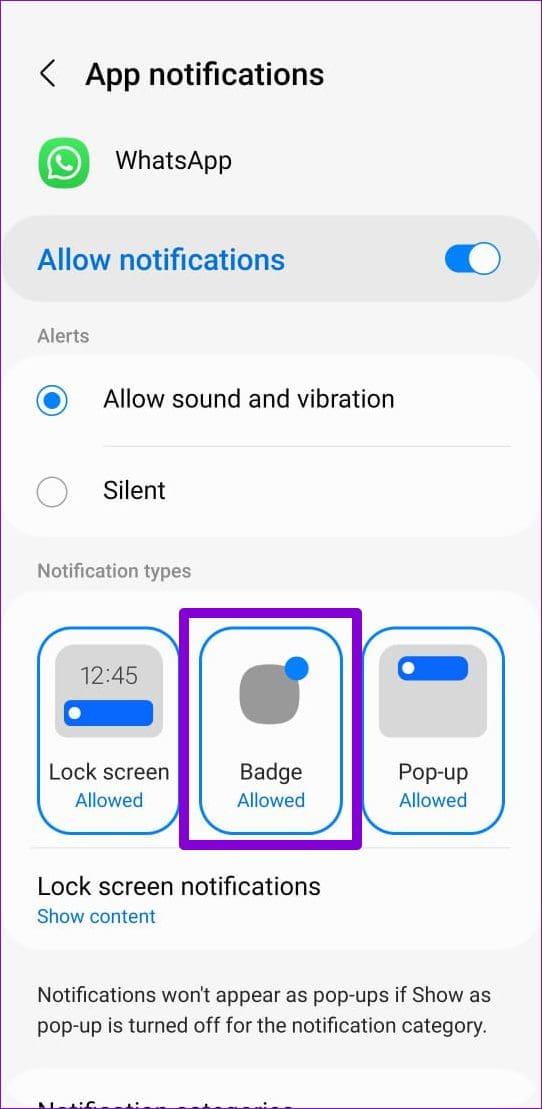
3. หลีกเลี่ยงการลบแอพออกจากเมนูแอพล่าสุด
เมื่อคุณลบแอปออกจากเมนูแอปล่าสุด Android จะหยุดกระบวนการแอปที่เกี่ยวข้องและป้องกันไม่ให้แอปทำงานในเบื้องหลัง ส่งผลให้แอปไม่สามารถดึงข้อมูลใหม่หรือแสดงป้ายแจ้งเตือนได้ เพื่อหลีกเลี่ยงปัญหาดังกล่าว ไม่ควรล้างแอปออกจากเมนูแอปล่าสุด
สกิน Android บางตัว เช่น One UI, Color OS, MIUI และอื่นๆ ยังอนุญาตให้คุณล็อกแอปในพื้นหลังเพื่อไม่ให้คุณปิดแอปเหล่านั้นโดยไม่ได้ตั้งใจ หากโทรศัพท์ของคุณมีคุณสมบัตินี้ ให้เปิดเมนูแอปล่าสุด แตะแอปที่คุณต้องการล็อค จากนั้นเลือกเปิดไว้
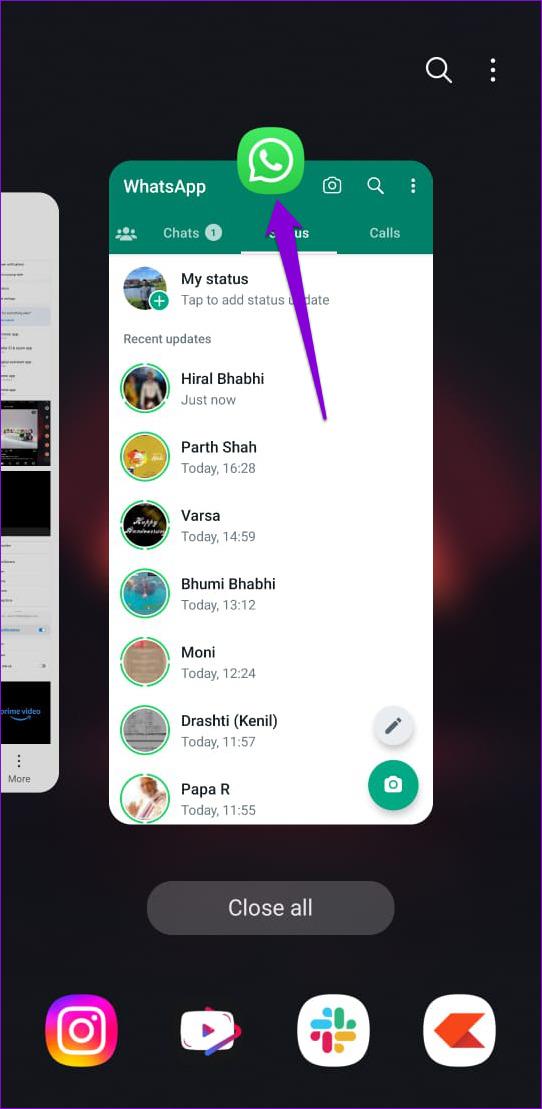
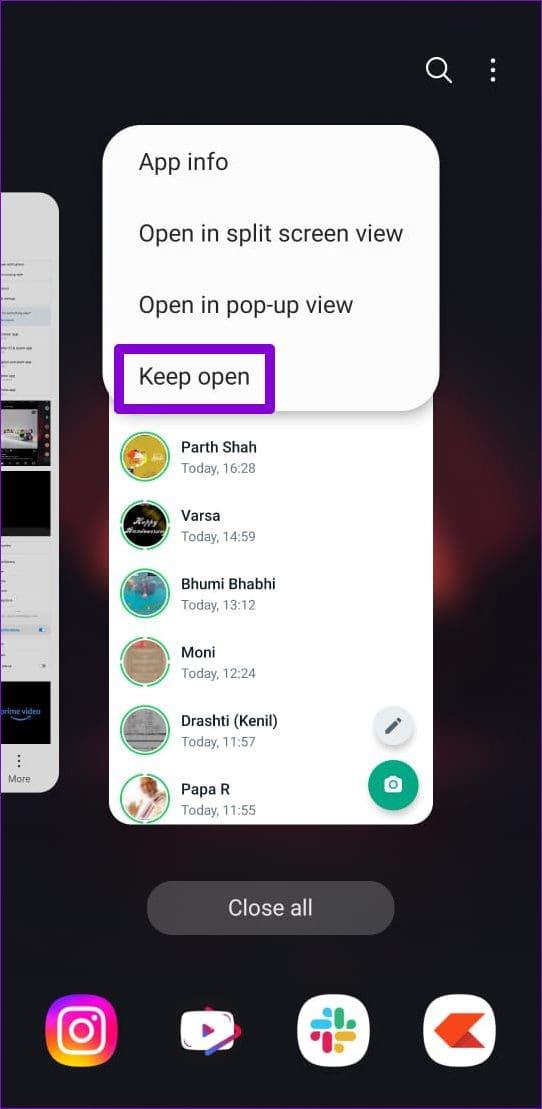
4. ล้างแคชของแอป Launcher
เช่นเดียวกับแอปอื่นๆ แอป Launcher เริ่มต้นของโทรศัพท์ของคุณจะสร้างไฟล์แคชเพื่อให้บริการคุณได้ดียิ่งขึ้น อย่างไรก็ตาม ปัญหาเกี่ยวกับข้อมูลแคชนี้อาจส่งผลให้ป้ายแจ้งเตือนหายไป คุณสามารถลองล้างแคชของแอปตัวเรียกใช้งานบนโทรศัพท์ของคุณและดูว่าจะช่วยได้หรือไม่
ขั้นตอนที่ 1:เปิดแอปการตั้งค่าและไปที่แอป
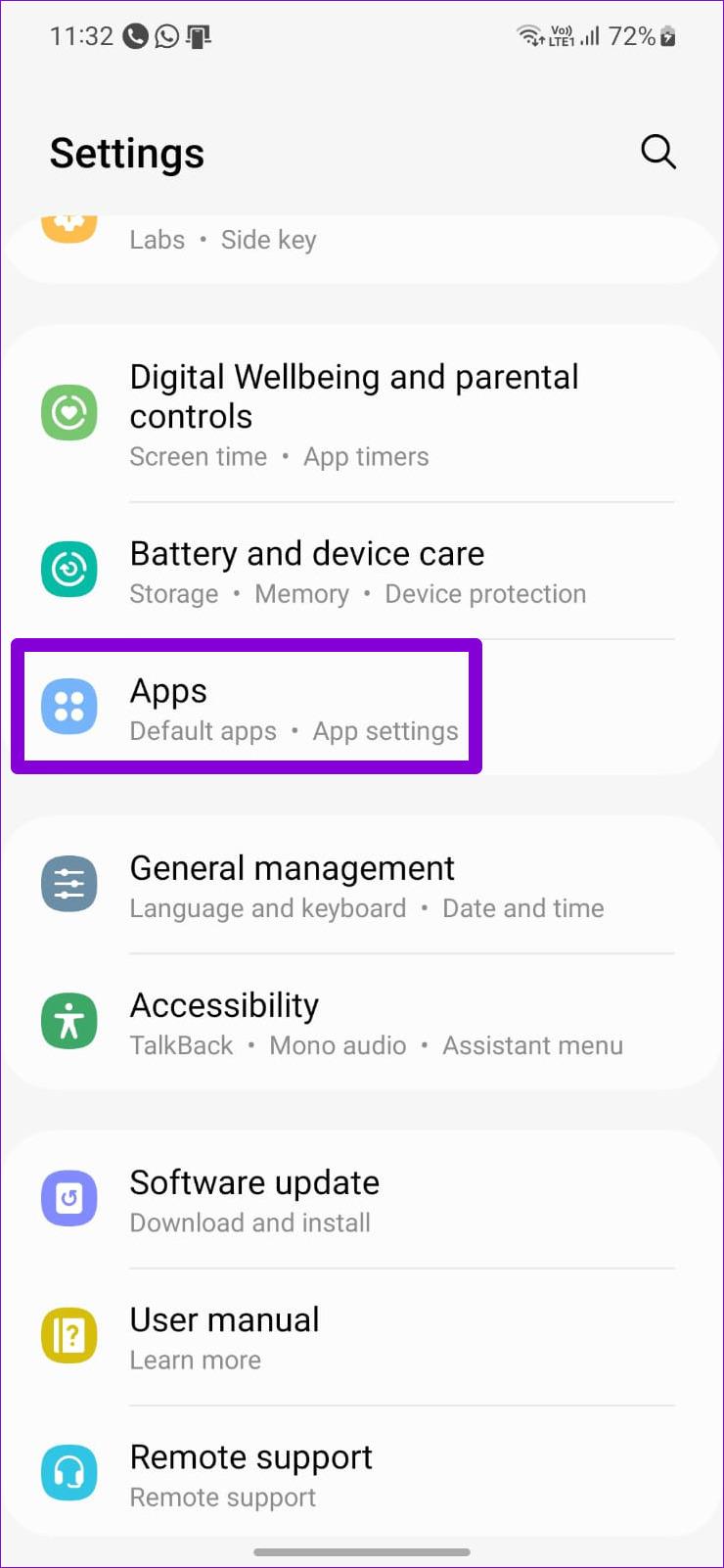
ขั้นตอนที่ 2:เลื่อนลงเพื่อค้นหาแอปตัวเรียกใช้งานของคุณในรายการและแตะที่มัน
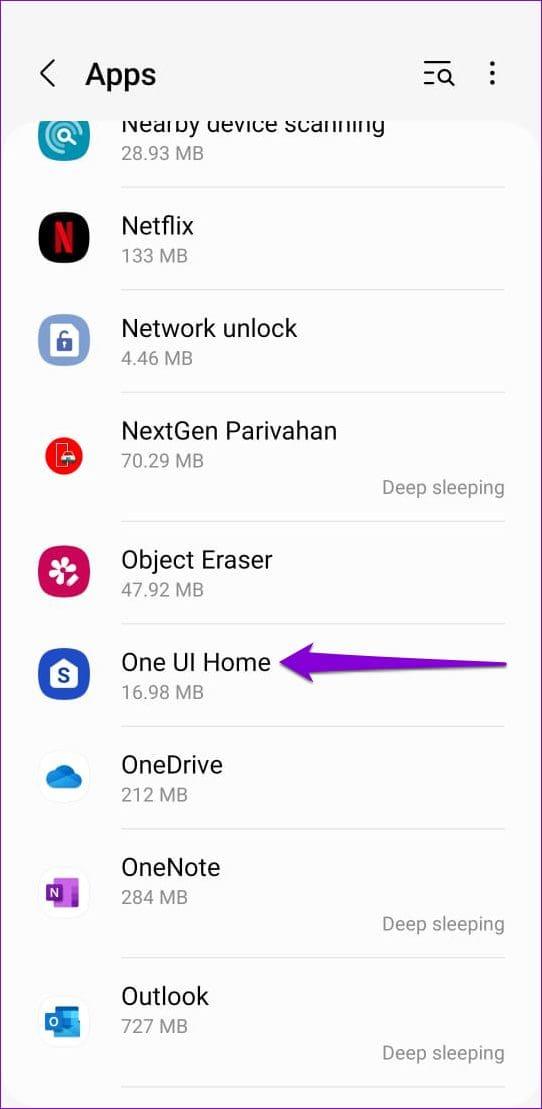
ขั้นตอนที่ 3:ไปที่ที่เก็บข้อมูลแล้วแตะตัวเลือกล้างแคชที่ด้านล่าง
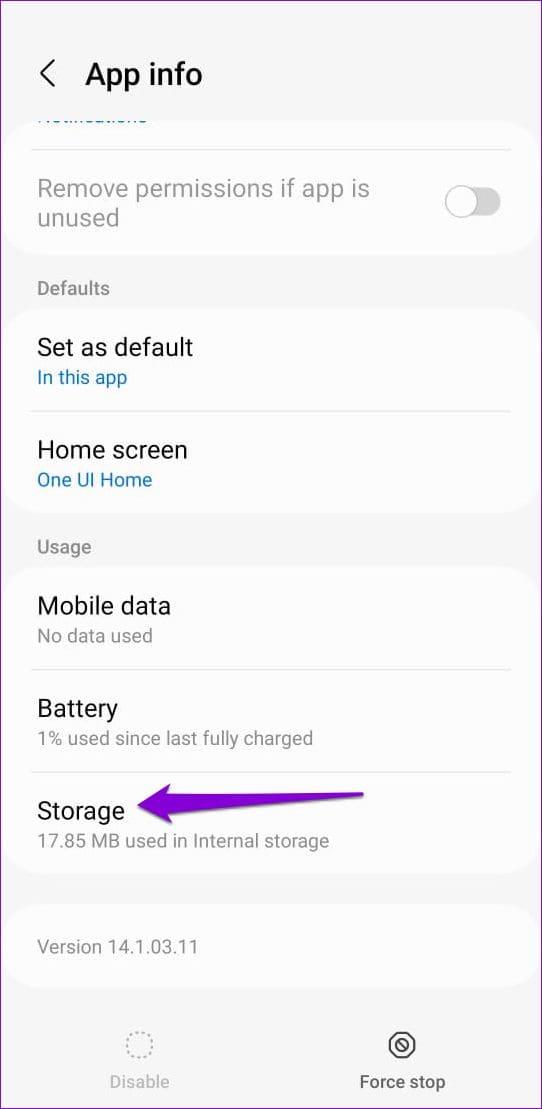
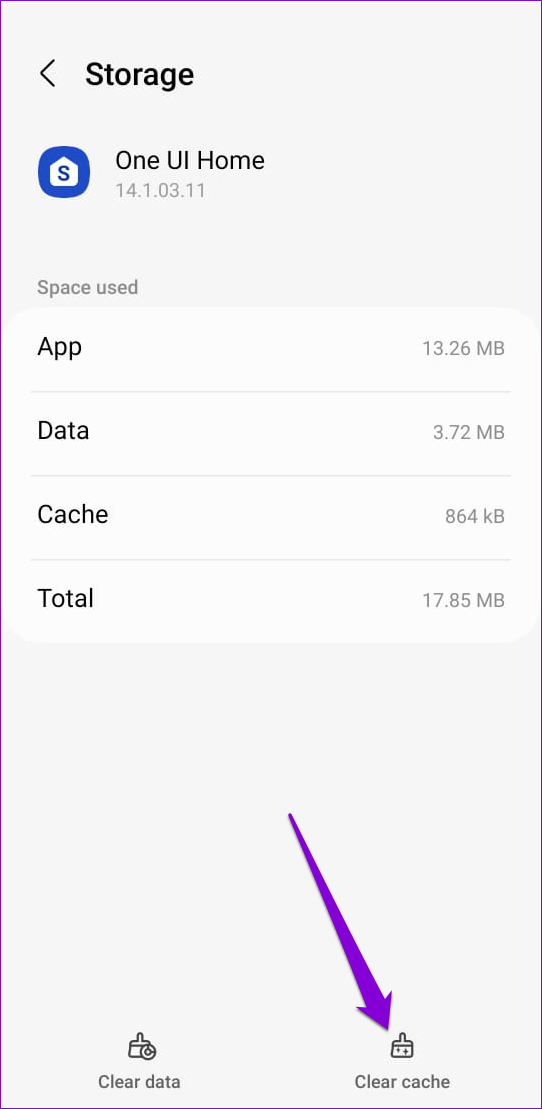
5. เปลี่ยนแอป Launcher เริ่มต้น
หากการล้างแคชไม่ได้ผล คุณสามารถลองใช้แอป Launcher อื่นได้ เมื่อคุณติดตั้งแอป Launcher ที่ต้องการ บนโทรศัพท์แล้ว ให้ทำตามขั้นตอนต่อไปนี้เพื่อตั้งให้เป็นตัวเลือกเริ่มต้น
ขั้นตอนที่ 1:เปิดแอปการตั้งค่าแล้วเลื่อนลงเพื่อแตะแอป
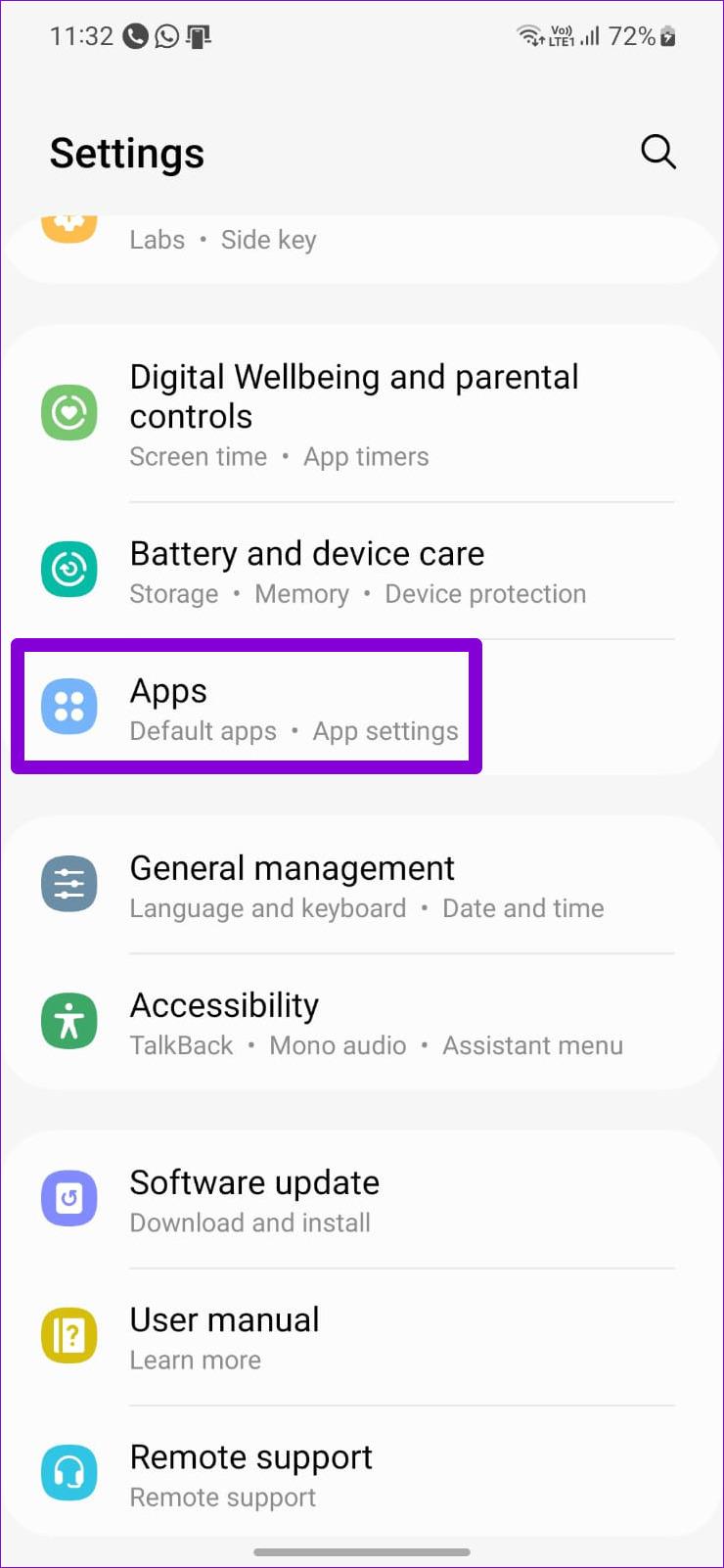
ขั้นตอนที่ 2:แตะที่ 'เลือกแอปเริ่มต้น'
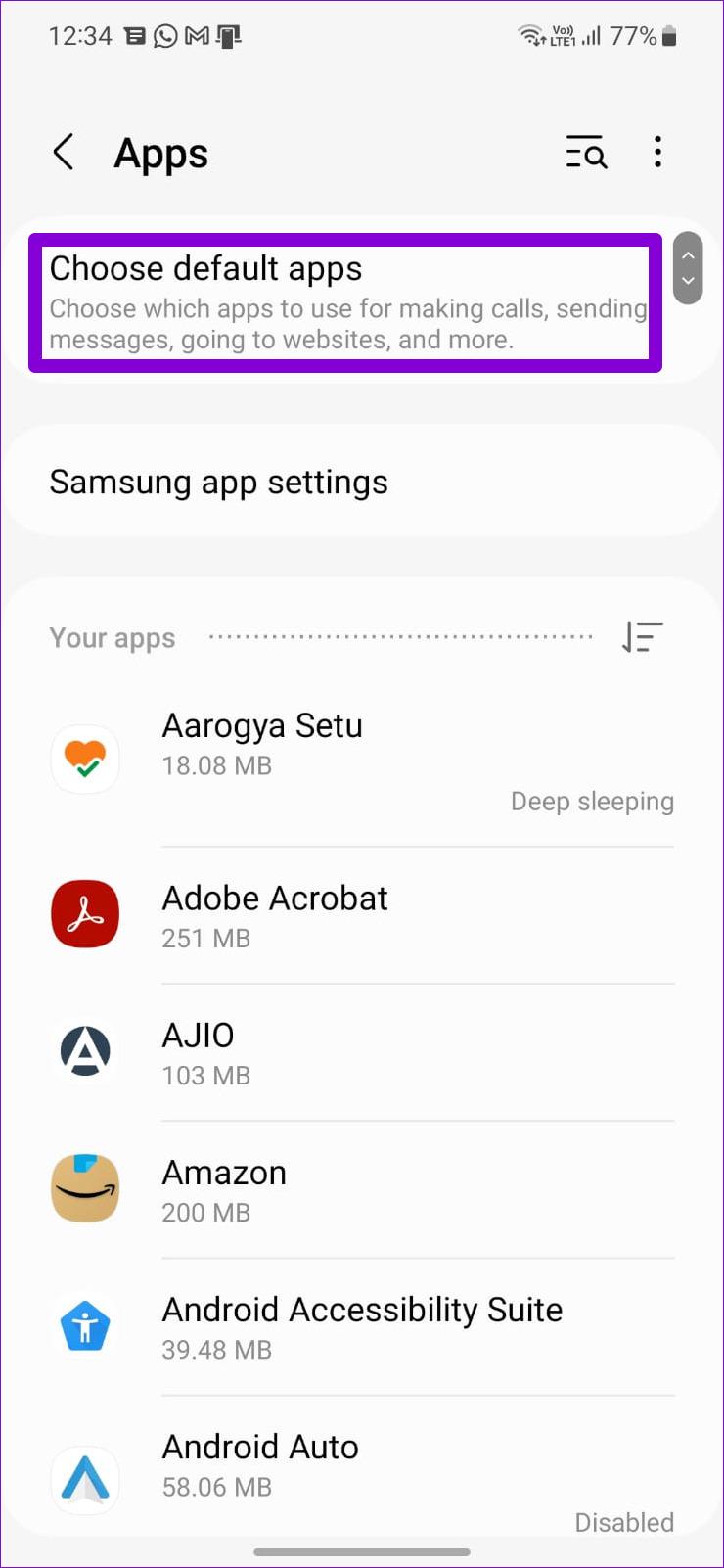
ขั้นตอนที่ 3:แตะที่แอปโฮมและเลือกแอปตัวเรียกใช้งานอื่นจากเมนูต่อไปนี้
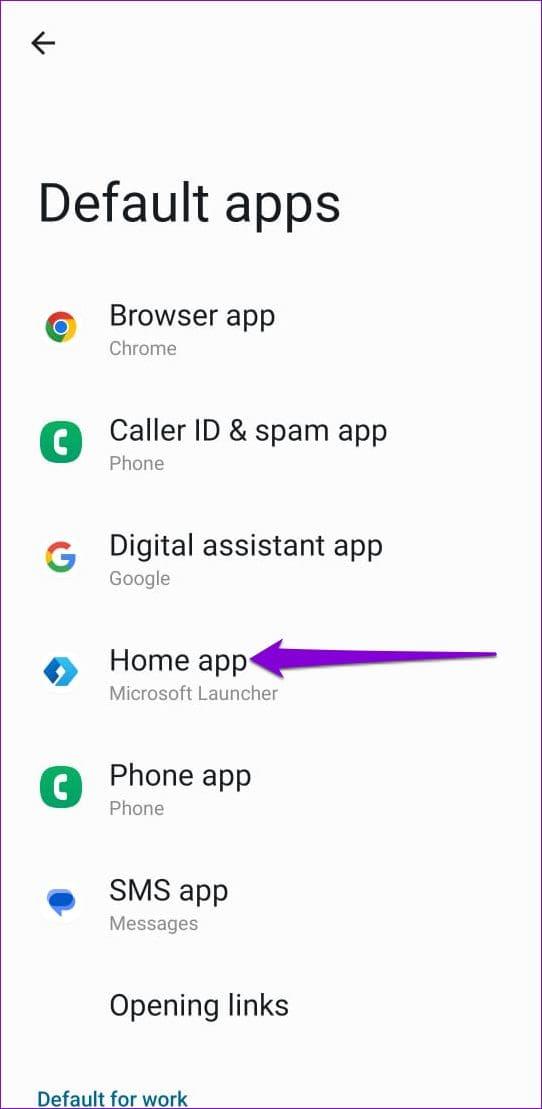
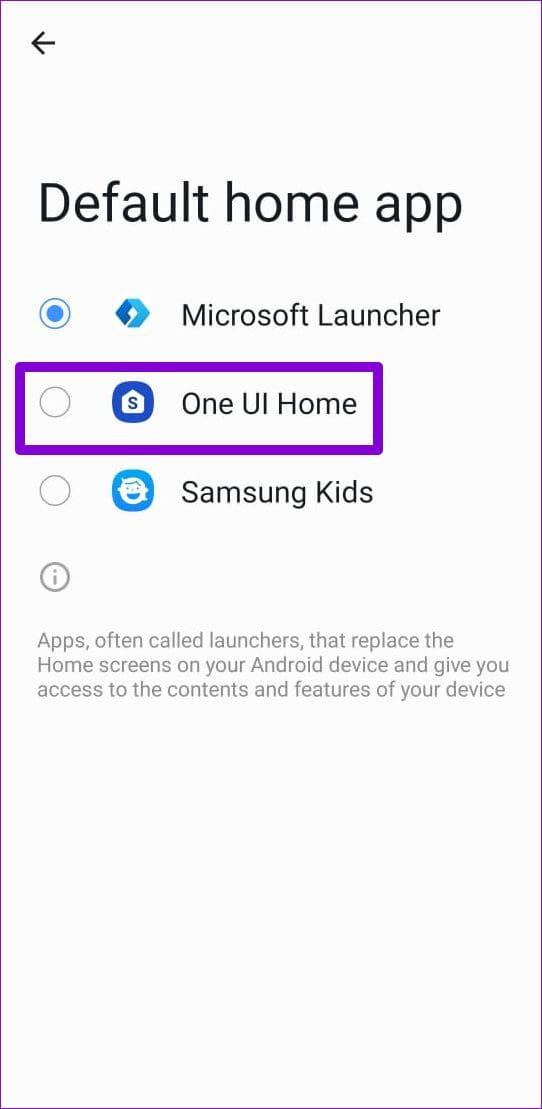
6. ลบข้อจำกัดพื้นหลังสำหรับแอป
อีกสาเหตุหนึ่งที่ทำให้แอปไม่สามารถแสดงป้ายการแจ้งเตือนได้ก็คือ คุณได้ปิดการใช้งานข้อมูลพื้นหลังหรือกำหนดข้อจำกัดแบตเตอรี่ ต่อไปนี้เป็นวิธีการเปลี่ยนแปลง
ขั้นตอนที่ 1:กดค้างที่ไอคอนแอปที่มีปัญหาแล้วแตะไอคอน 'i' จากเมนูผลลัพธ์

ขั้นตอนที่ 2:แตะที่ข้อมูลมือถือและเปิดใช้งานการสลับข้าง 'อนุญาตการใช้ข้อมูลพื้นหลัง' และ 'อนุญาตการใช้ข้อมูลในขณะที่เปิดโปรแกรมประหยัดข้อมูล'
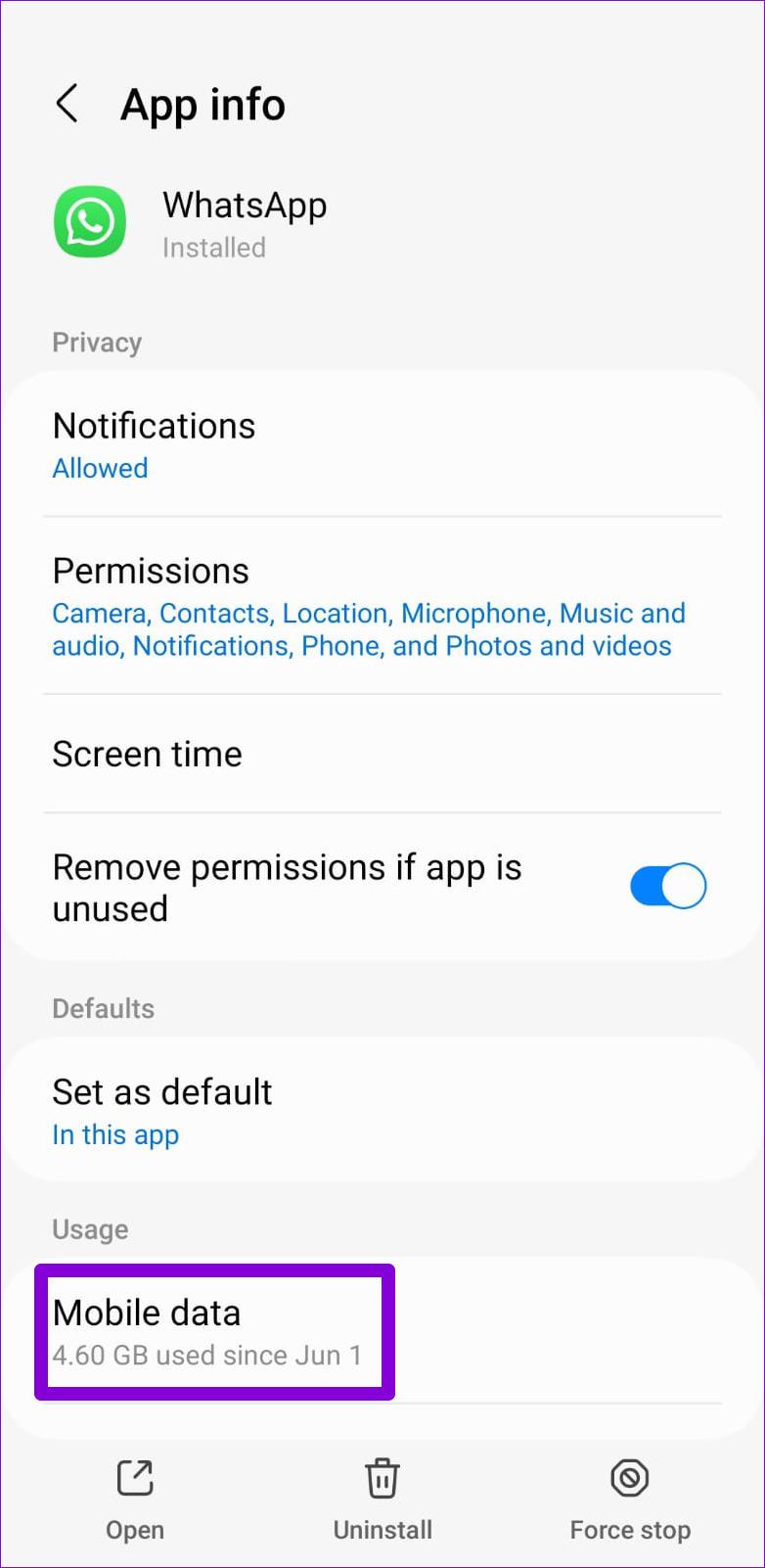
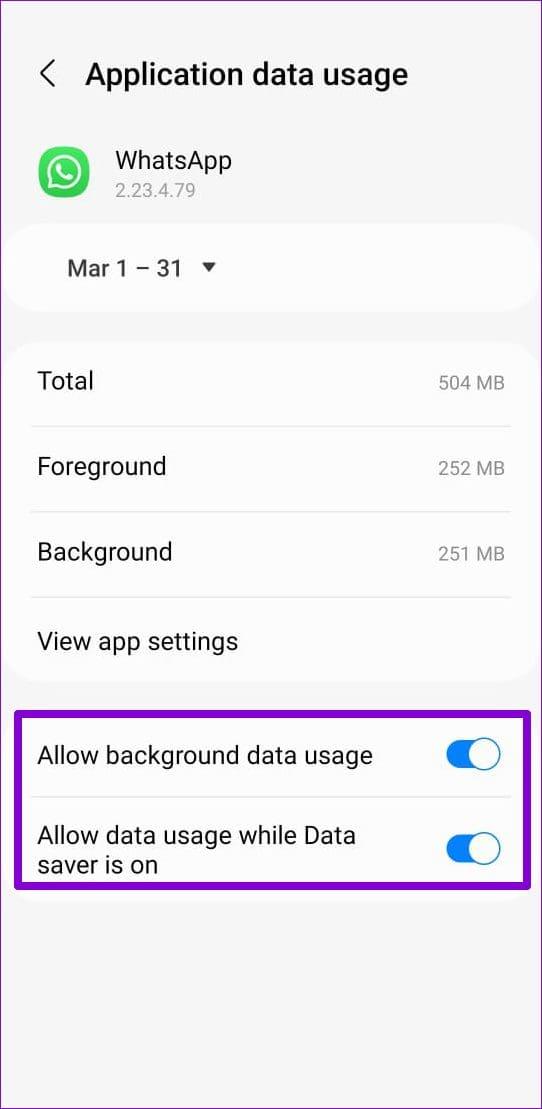
ขั้นตอนที่ 3:กลับไปที่หน้าข้อมูลแอป
ขั้นตอนที่ 4:แตะที่แบตเตอรี่และเลือกไม่ จำกัด จากเมนูต่อไปนี้
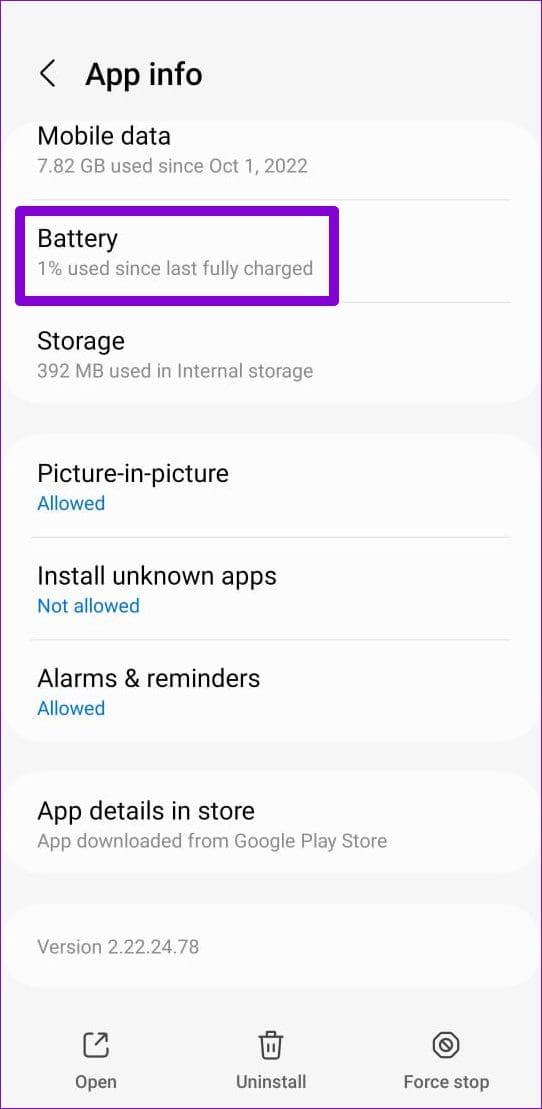
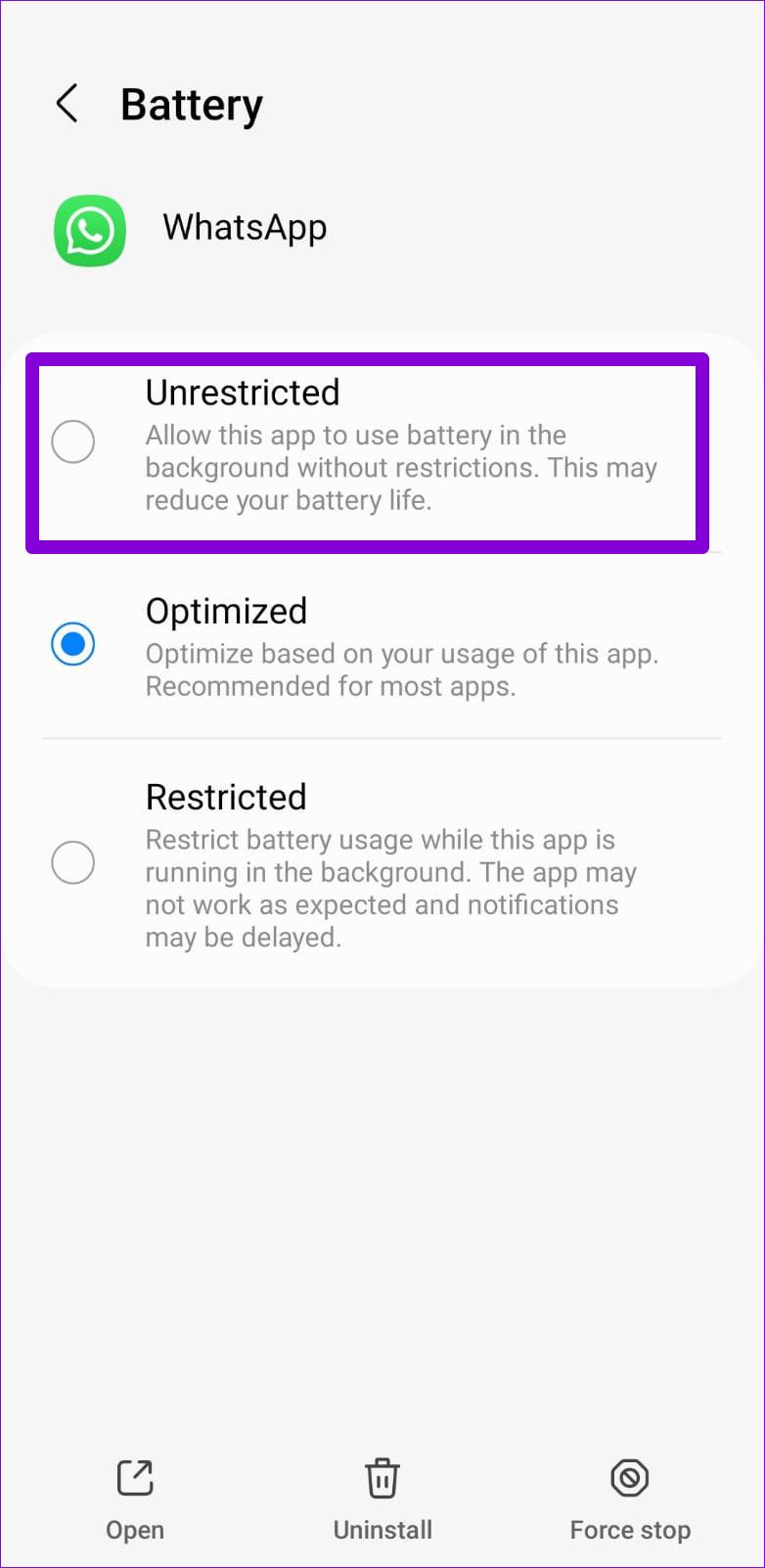
คุณจะต้องทำซ้ำขั้นตอนข้างต้นสำหรับทุกแอปที่ไม่สามารถแสดงป้ายการแจ้งเตือนบน Android ของคุณ
7. ล้างแคชสำหรับแอปที่มีปัญหา
ข้อมูลแคชที่มากเกินไปอาจทำให้แอปทำงานผิดปกติ ซึ่งส่งผลให้เกิดปัญหาหลายประการ รวมถึงปัญหานี้ด้วย คุณสามารถลองล้างข้อมูลแคชสำหรับแอปที่มีปัญหาและดูว่าจะช่วยปรับปรุงสถานการณ์ได้หรือไม่
ขั้นตอนที่ 1:กดไอคอนแอปที่มีปัญหาค้างไว้แล้วแตะไอคอนข้อมูลจากเมนูที่ปรากฏขึ้น

ขั้นตอนที่ 2:ไปที่ที่เก็บข้อมูลแล้วแตะตัวเลือกล้างแคชที่ด้านล่าง
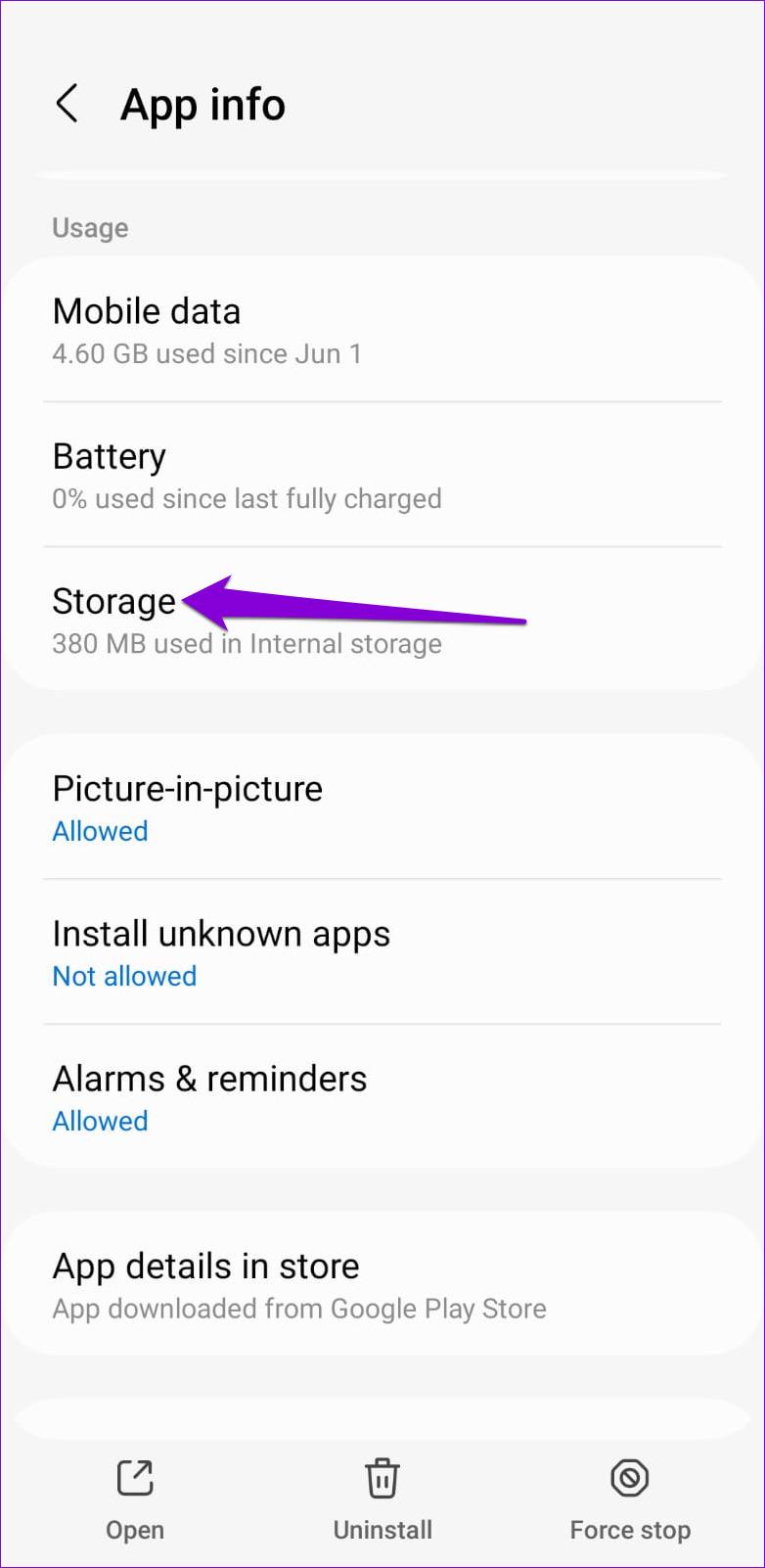
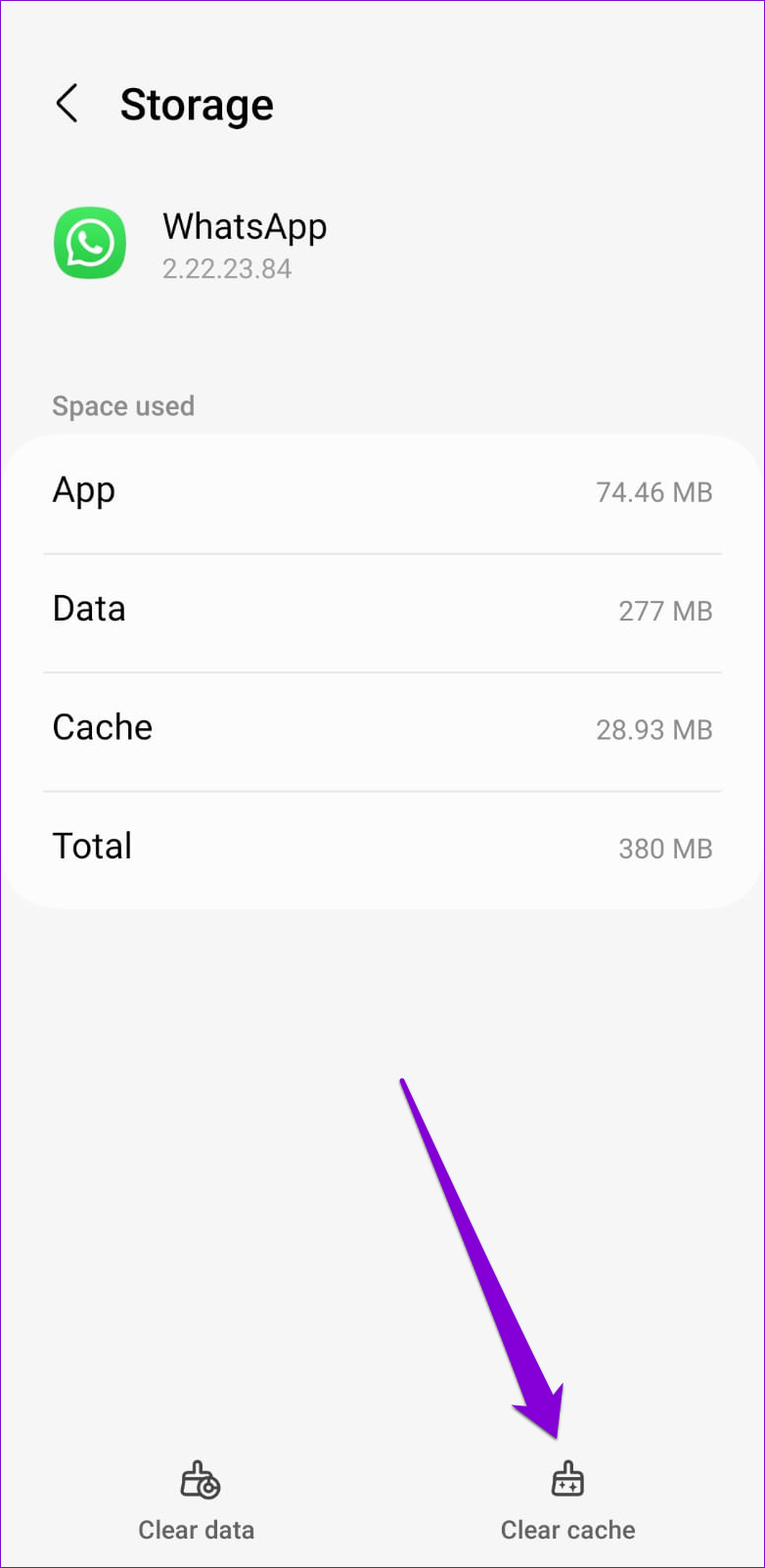
อยู่ด้านบนของการแจ้งเตือนของคุณ
เมื่อแอปบน Android ไม่แสดงป้ายการแจ้งเตือน คุณจะเสี่ยงที่จะพลาดการแจ้งเตือนที่สำคัญ หวังว่าจะ��ม่เป็นเช่นนั้นอีกต่อไป และหนึ่งในวิธีแก้ปัญหาที่ระบุไว้ข้างต้นช่วยให้คุณแก้ไขปัญหาได้ดี
การสร้างเรื่องราวใน Facebook สามารถสนุกสนานมาก นี่คือวิธีการที่คุณสามารถสร้างเรื่องราวบนอุปกรณ์ Android และคอมพิวเตอร์ของคุณได้.
เรียนรู้วิธีปิดเสียงวิดีโอที่กวนใจใน Google Chrome และ Mozilla Firefox ด้วยบทแนะนำนี้.
แก้ปัญหาเมื่อ Samsung Galaxy Tab S8 ติดอยู่บนหน้าจอสีดำและไม่เปิดใช้งาน.
บทแนะนำที่แสดงวิธีการสองวิธีในการป้องกันแอพจากการเริ่มต้นใช้งานบนอุปกรณ์ Android ของคุณเป็นการถาวร.
บทแนะนำนี้จะแสดงวิธีการส่งต่อข้อความจากอุปกรณ์ Android โดยใช้แอป Google Messaging.
คุณมี Amazon Fire และต้องการติดตั้ง Google Chrome บนมันหรือไม่? เรียนรู้วิธีติดตั้ง Google Chrome ผ่านไฟล์ APK บนอุปกรณ์ Kindle ของคุณ.
วิธีการเปิดหรือปิดฟีเจอร์การตรวจสอบการสะกดในระบบปฏิบัติการ Android.
สงสัยว่าคุณสามารถใช้ที่ชาร์จจากอุปกรณ์อื่นกับโทรศัพท์หรือแท็บเล็ตของคุณได้หรือไม่? บทความนี้มีคำตอบให้คุณ.
เมื่อซัมซุงเปิดตัวแท็บเล็ตเรือธงใหม่ มีหลายอย่างที่น่าตื่นเต้นเกี่ยวกับ Galaxy Tab S9, S9+ และ S9 Ultra
คุณชอบอ่าน eBook บนแท็บเล็ต Amazon Kindle Fire หรือไม่? เรียนรู้วิธีเพิ่มบันทึกและเน้นข้อความในหนังสือใน Kindle Fire.






